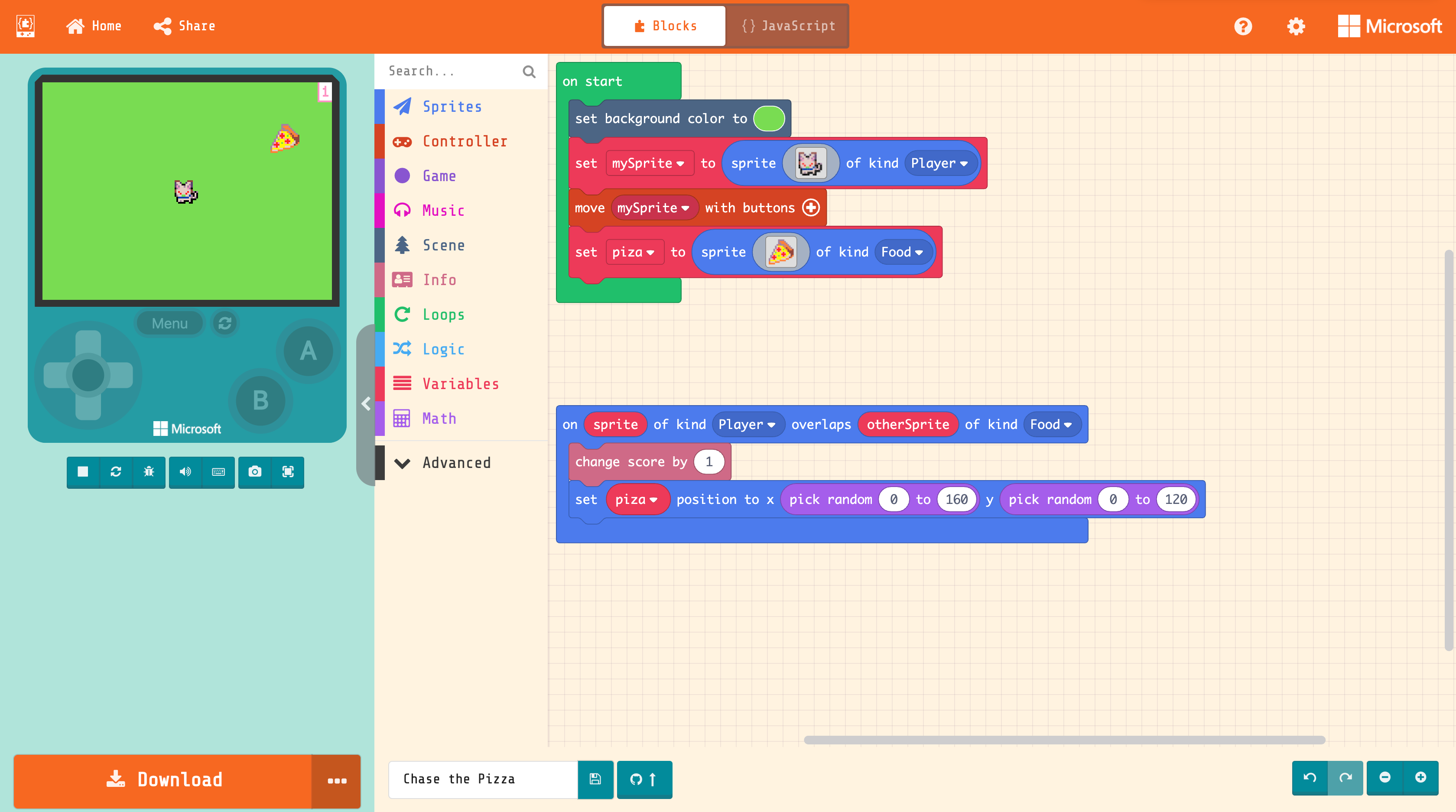Informationen zu MakeCode Arcade
MakeCode Arcade ist eine integrierte Online-Entwicklungsumgebung (IDE) für die Entwicklung von Retro-Arcade-Spielen mit Drag-and-Drop-Blockprogrammierung und JavaScript. Lernende können Code in einem Browser mit MakeCode Arcade schreiben, bearbeiten, ausführen, testen und debuggen. Weitere Informationen zu IDEs und GitHub Classroom findest du unter Integrieren von GitHub Classroom in eine IDE.
Wenn ein Kursteilnehmer eine Aufgabe mit einer IDE akzeptiert, enthält das Aufgabenrepository eine README.md-Datei mit einer speziellen Schaltfläche oben in der Datei. Die Schaltfläche verknüpft den Kursteilnehmer direkt mit dem Arbeitsbereich in der IDE.
Wenn der Lernende zum ersten Mal auf die Schaltfläche klickt, um MakeCode Arcade zu öffnen, muss sich dieser mit GitHub-Anmeldeinformationen bei MakeCode Arcade anmelden. Nach der Anmeldung hat der Lernende Zugriff auf eine Entwicklungsumgebung, die den Code aus dem Zuweisungs-Repository enthält, der vollständig auf MakeCode Arcade konfiguriert wurde.
Weitere Informationen zur Arbeit mit MakeCode Arcade findest du in der MakeCode Arcade-Tour und in der Dokumentation auf der MakeCode Arcade-Website.
MakeCode Arcade unterstützt keine Multiplayerbearbeitung für Gruppenzuweisungen. Stattdessen können Lernende mit Git- und GitHub-Features wie Branches und Pull Requests arbeiten.
Informationen zur Übermittlung von Zuweisungen mit MakeCode Arcade
Standardmäßig ist MakeCode Arcade so konfiguriert, dass Pushs in das Zuweisungsrepository auf GitHub.com erfolgen. Nachdem die Lernenden eine Aufgabe mit MakeCode Arcade erfolgreich bearbeitet haben, sollten sie Änderungen über die Schaltfläche unten auf dem Bildschirm auf GitHub.com pushen.